YouTubeの動画制作で使いやすい無料の動画編集ソフト3選


YouTubeで動画投稿したいと考えています。動画編集ソフトが必要と聞いたのですが、実際どれがおすすめなのか分かりません。私にぴったりの無料で使える動画編集ソフトを紹介してください!
今回はこのようなお悩みを解決します。
本記事の内容
- 無料ソフトと有料ソフトのメリット・デメリット
- YouTubeの動画が作れるおすすめの無料動画編集ソフトを解説
この記事の筆者

この記事を書いている私は、動画編集歴10年以上です。
Adobeの動画編集ソフトを利用して制作依頼をこなし、100本以上の動画を納品しました。
また、動画編集の講師も勤めており、3年以上続けています。
この記事を読んでいるあなたは、YouTubeで動画投稿をしようと思い動画編集ソフトを探しています。
しかし、動画編集ソフトはたくさんあり、どのソフトを選べばよいか分からないですよね。

私もYouTubeで動画投稿としたいと考えて動画編集ソフトを調べているとき、どの編集ソフトが良いのか全く分かりませんでした。そのため、動画編集ソフトを選ぶのに苦労した経験があります。
本記事では、YouTubeで動画投稿するときに使いやすい無料でおすすめの動画編集ソフトを解説します。また、無料の動画編集ソフトと有料の動画編集ソフトのメリット・デメリットを解説します。
この記事を読めば、あなたにピッタリの動画編集ソフトが必ず見つかりますよ!
無料ソフトと有料ソフトのメリット・デメリットを解説
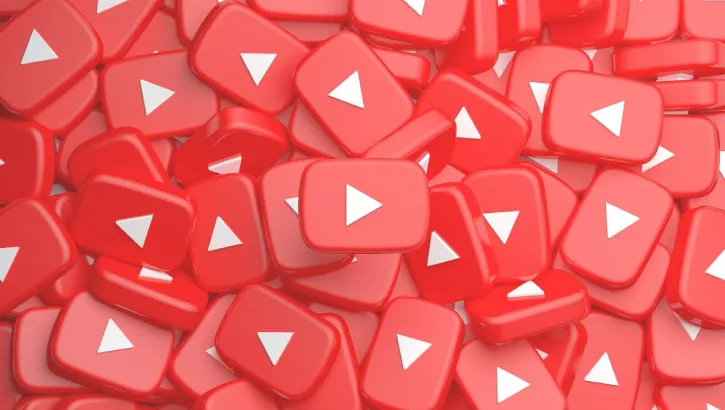
それでは最初に、無料ソフトと有料ソフトのメリットとデメリットを解説します。
| 無料/有料 | メリット | デメリット |
|---|---|---|
| 無料ソフト | ・動画編集の予算を削減できる ・追加機能も無料の場合がある ・有名なソフトだと情報が多い | ・将来副業にするのが難しいソフトもある ・ソフトをPCに導入するのが難しい場合もある ・機能は有料ソフトには劣る |
| 有料ソフト | ・無料ソフトよりも機能が豊富 ・プラグインやテンプレートを導入することにより作業効率を上げられる ・将来副業にすることが可能 ・更新により機能がどんどん充実する ・有名なソフトなら情報量が多い | ・月額料金、買い切りなど動画編集ソフトにお金がかかる ・プラグインも有料になる場合が多い |
それぞれメリット・デメリットがあります。ポイントに絞って解説します。
無料ソフトのメリット
無料ソフトのメリットは、とにかく動画編集にかける予算を削減することが可能です。有料ソフトの場合、月額で約2,500円程度かかるソフトもあります。

月額で約2,500円は高いと感じる方もいらっしゃいますよね。年間で計算すると「2,500円×12=30,000です。
月額料金にかかる予算を貯金、投資に回すことが可能です。そのため、予算を押さえつつ動画編集をしたいという方には、無料のソフトがおすすめですよ。
無料ソフトのデメリット
無料ソフトのデメリットとして挙げられるポイントは二つあります。
無料ソフトのデメリット①
一つ目は将来副業にすることが難しいという点です。ココナラやクラウドワークスなどのクラウドソーシングサイトで案件内容を確認すると、求めるソフトがAdobe Premiere ProやAdobe After Effectsを求めていることが多いです。

特に企業の場合は、有料の動画編集ソフトを求めていることが多いですよ。
そのため、無料ソフトの場合は将来副業にするのが難しいことが多いです。
無料ソフトデメリット②
デメリット二つ目は、有料ソフトよりも機能が劣るという点です。
無料であるため、機能が制限されていたりします。また、有料ソフトよりもエフェクト数やショートカットキーが少ない場合があります。そのため、有料ソフトに比べクオリティや編集速度が劣る場合があります。

クオリティが劣るのはもったいないですし、編集速度の違いで月に投稿できる本数が変わってきますよ。
有料ソフトのメリット
有料ソフトのメリットとして挙げられるポイントは二つあります。
有料ソフトのメリット①
有料ソフトのメリット一つ目は、無料ソフトよりも機能が豊富という点です。動画編集の基本機能だけでなく、エフェクトの数、ショートカットキーなど豊富です。
ショートカットキーを使いこなせば編集速度も上げられますし、エフェクトを使いこなせば無料ソフトよりも質の高い編集が可能です。Power DirectorやWondershare Filmoraはテンプレート数が豊富で手軽に楽しく編集すること可能です。

私は無料ソフトAviUtlからAdobe Premiere Pro、Adobe After Effectsに変えました。編集速度が大きく向上し、動画1本のクオリティも上げることもできましたよ。
そのため、有料ソフトは編集速度の向上、クオリティアップにつなげることが可能です。
有料ソフトのメリット②
メリット二つ目は、将来副業にすることが可能という点です。特に、Adobe Premiere Proや、Adobe After Effectsが将来副業にできる可能性が大きいソフトですよ。
クラウドソーシングサイトを見ていると、求める編集ソフトがAdobe Premiere Proや、Adobe After Effectsという場合が多いです。
特にAdobe製品は企業でも使用されているソフトでもあるため、信用性も高いです。有料ソフトを使用しているという点で、動画編集に対する本気度も伝わります。

案件によっては納品形式が異なってきます。有料ソフトの場合は様々な納品形式に対応が可能なため、案件の幅を広げることも可能ですよ。
有料ソフトは、将来副業にする可能性が高いというメリットがあります。
有料ソフトのデメリット
有料ソフトのデメリットは、お金がかかるという点です。買い切りの動画編集もあれば、月額料金がかかる動画編集ソフトに分かれます。
Power DirectorやWondershare Filmoraは買い切りです。Adobeの動画編集ソフトは買い切りのソフトもあれば月額のソフトもあります。

特に月額料金となっているAdobe Premiere ProやAdobe After Effectsは、それぞれ月額2,728 円(2023年10月26日現在)です。1年使うとすると、2,728×12=32,736円です。
そのため、動画編集にお金をかけられないという方にはデメリットになるでしょう。
しかし、月額料金がかかりますが、無料ソフト以上に機能が豊富で更新によって機能が充実していくというメリットがあります。動画編集を続けていればいずれ元が取れるはずですよ。
おすすめの無料動画編集ソフト3選を解説
それでは、無料で使いやすい動画編集ソフトを解説します。おすすめのソフトは下記の3つです。
おすすめの無料動画編集ソフト
1つずつ解説します。
おすすめソフト①:Microsoft Clipchamp
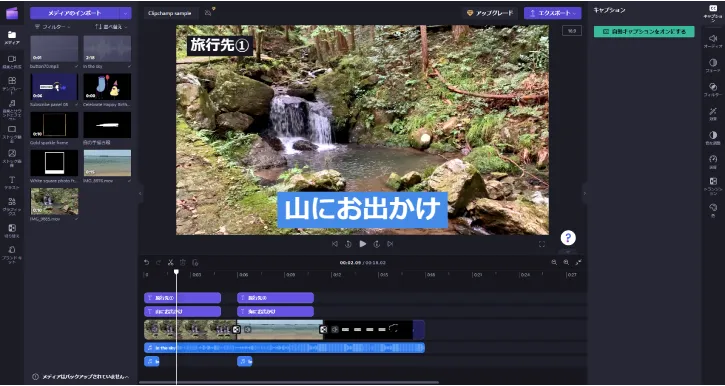
おすすめの動画編集ソフト一つ目は、「Microsoft Clipchamp」です。
Microsoft Clipchampのポイント
- シンプルな画面で、見やすく感覚的に編集が可能
- 無料のテンプレートでも十分に編集が可能
- 動画編集初心者でも扱いやすい
- Essentialにアップグレードすると機能やテンプレート数が増える
PC操作や動画編集初心者におすすめの動画編集ソフトです。「Microsoft Clipchamp」は2021年9月にMicrosoft社がClipchampを買収した動画編集ソフトです。Windows フォトがMicrosoft Clipchampに仕様変更されました。無料でありながら、動画編集の機能が一通りそろったソフトです。初心者でも手軽に扱え、クオリティの高い動画を制作することが可能です。無料版でもテンプレートが豊富ですよ。

初心者の方にピッタリの動画編集ソフトです。手軽に操作ができ、動画編集の基本もこのソフトで身に付けることが可能ですよ。動画編集を始めるなら、このソフトがおすすめです。
おすすめソフト②:AviUtl
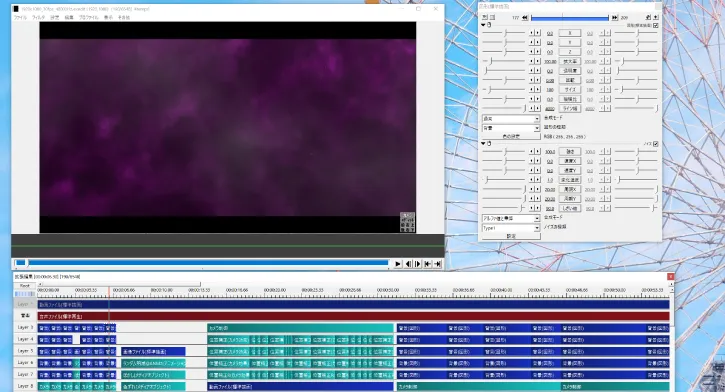
おすすめ動画編集ソフト二つ目は、「AviUtl」です。
AviUtlのポイント
- 無料でありながら高品質の動画編集が可能
- 初期実装のエフェクトだけで20種類は超える
- プラグインを導入すれば使用できるエフェクトが増える
- 作業効率化のプラグインもある
- 動画編集だけでなく、アニメーションや疑似3Dの制作も可能
- ソフトのインストールは手動で行う
PC操作、動画編集中級者の方におすすめの動画編集ソフトです。無料でありながら高機能でゲーム実況や実写動画の編集だけでなくMVやPVの制作も可能。エフェクト数も多く、プラグインで機能を拡張することも可能です。プラグインは有志で作成している方が多く、大抵無料で使用することができます。歴史が長い動画編集ソフトのため情報量が多く、大抵の問題は調べれば解決することが可能です。
ソフトのインストールについては、ファイルをダウンロードしてフォルダを作る必要があり、多少のPCの知識が必要です。PC初心者の方にはインストールに苦戦するかもしれませんが、その分レベルの高く自由に編集をすることが可能ですよ。

動画編集中級者、脱初心者を目指すならこのソフトがおすすめです。高機能の動画編集ソフトで、幅広く自由に動画編集をすることが可能です。ゲーム実況や実写動画だけでなく、MVやPVも制作も可能で有料級のソフトですよ。
おすすめソフト③:DaVinci Resolve
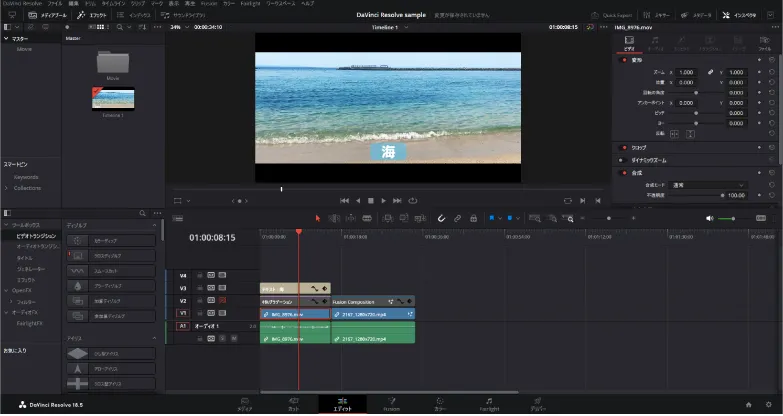
おすすめ動画編集ソフト三つ目は、「DaVinci Resolve」です。
- 無料でも有料ソフト並みの機能がある
- 作業スペースが画面一つで綺麗に収まる
- カラーコレクション、カラーグレーディング機能が充実している
- エフェクト数も豊富
- Fusion機能でエフェクトのテンプレートや、3D素材もある
- 買い切りの有料版もある
動画編集中級者~上級者向けの動画編集ソフトです。アメリカのハリウッドで人気の動画編集ソフトで、動画編集だけでなくカラーコレクションやカラーグレーディングと呼ばれる色調補正機能が特に充実しています。有料ソフトAdobe Premiere Proに負けないほどの高機能で、エフェクトやショートカットキーも充実。Fusion機能ではエフェクトのテンプレートや3Dを扱うことが可能です。
有料版では機能拡張だけでなくGPUの機能を最大限に引き出すことが可能です。特にNVIDIA社のGPUを使用していれば、パフォーマンスが更に向上します。動画の読み込みだけでなく書き出し速度も向上。動画編集速度が上がり、月に投稿できる本数が増えますよ。

無料で本格的に動画編集をするならこのソフトがおすすめです。プロの現場でも使用されているソフトで、クオリティの高い動画を編集可能です。作業スペースが一つの画面で収まるので、気持ちよく編集ができるでしょう。
まとめ:あなたに合った動画編集ソフトで編集し、YouTubeに投稿しよう
今回は、YouTubeで動画投稿するときに使いやすい無料でおすすめの動画編集ソフトを解説しました。どのソフトでもクオリティの高い動画を制作することが可能です。

初心者の方は、最初はMicrosoft Clipchampを使い動画編集に慣れたらAviUtlやDaVinci Resolveを使用することがおすすめですよ。
無料の動画編集ソフトも良いですが、有料の動画編集ソフトもおすすめです。特に副業にするなら、Adobeの動画編集ソフトがおすすめですよ。有料ソフトはあなたの将来の可能性を大きく広げます。こちらの記事で詳しく解説しています。
→Adobeの動画編集ソフト4選を徹底解説
あなたに合った動画編集ソフトを使い、充実した動画編集ライフを送ってください!


















